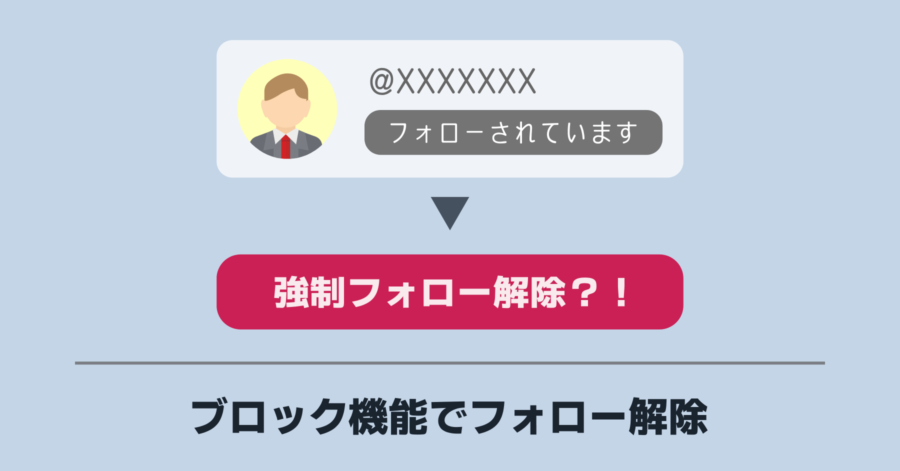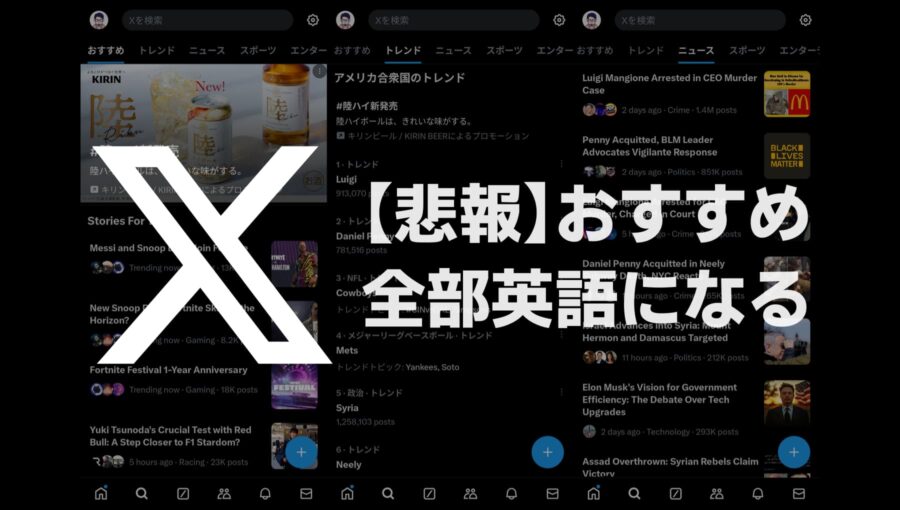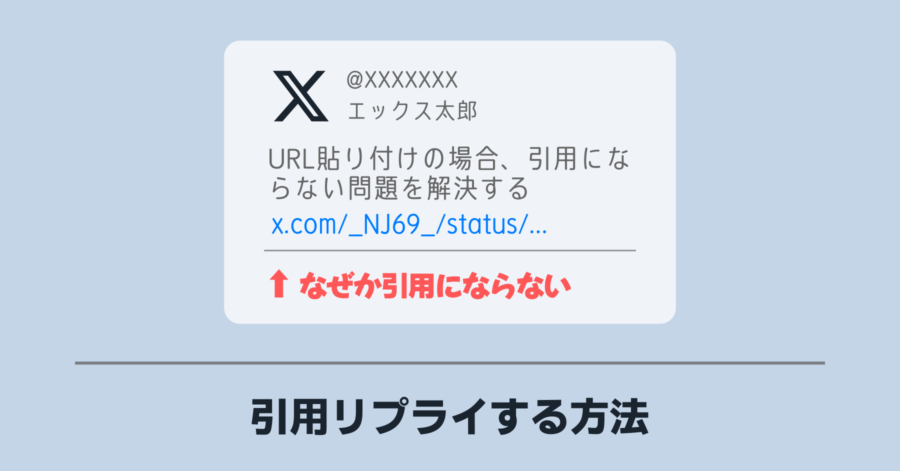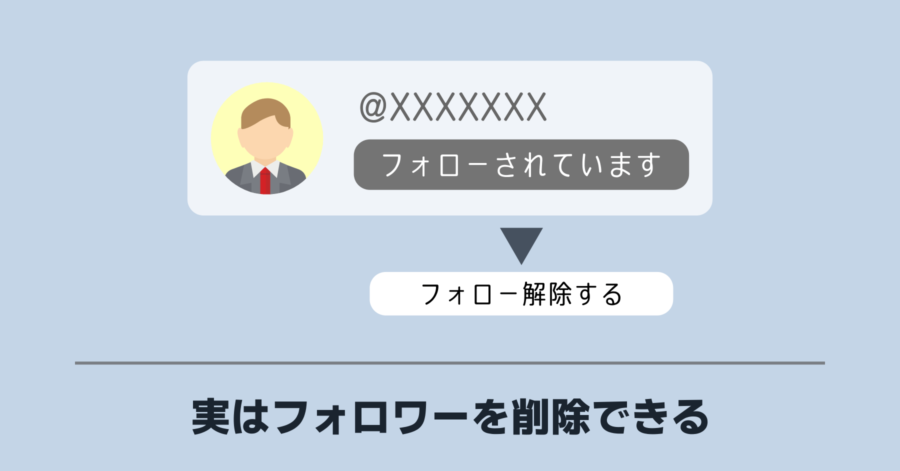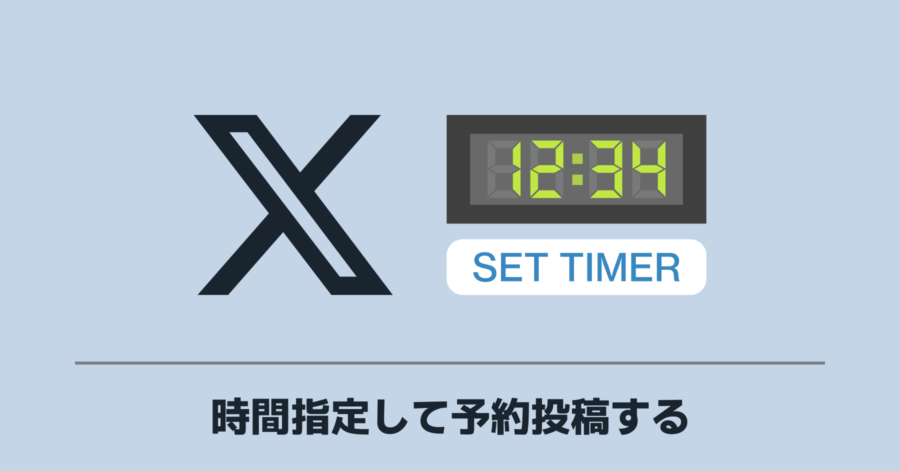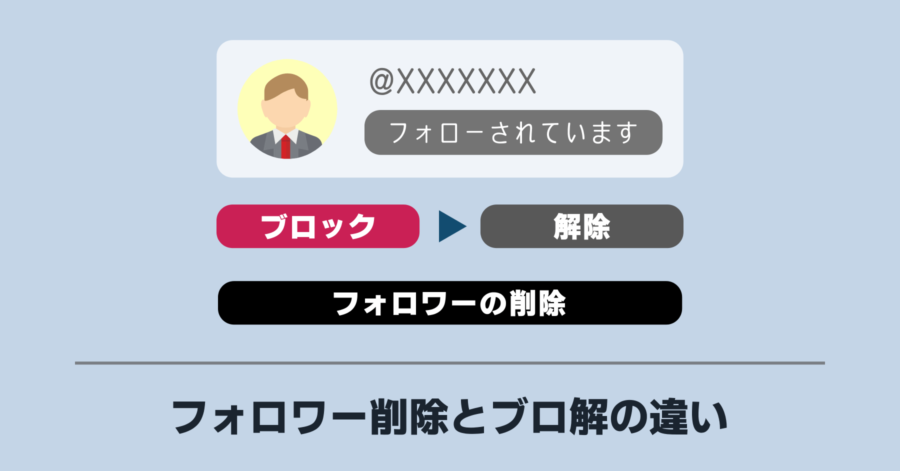X (Twitter) で「固定」のポスト (ツイート) を設定する方法
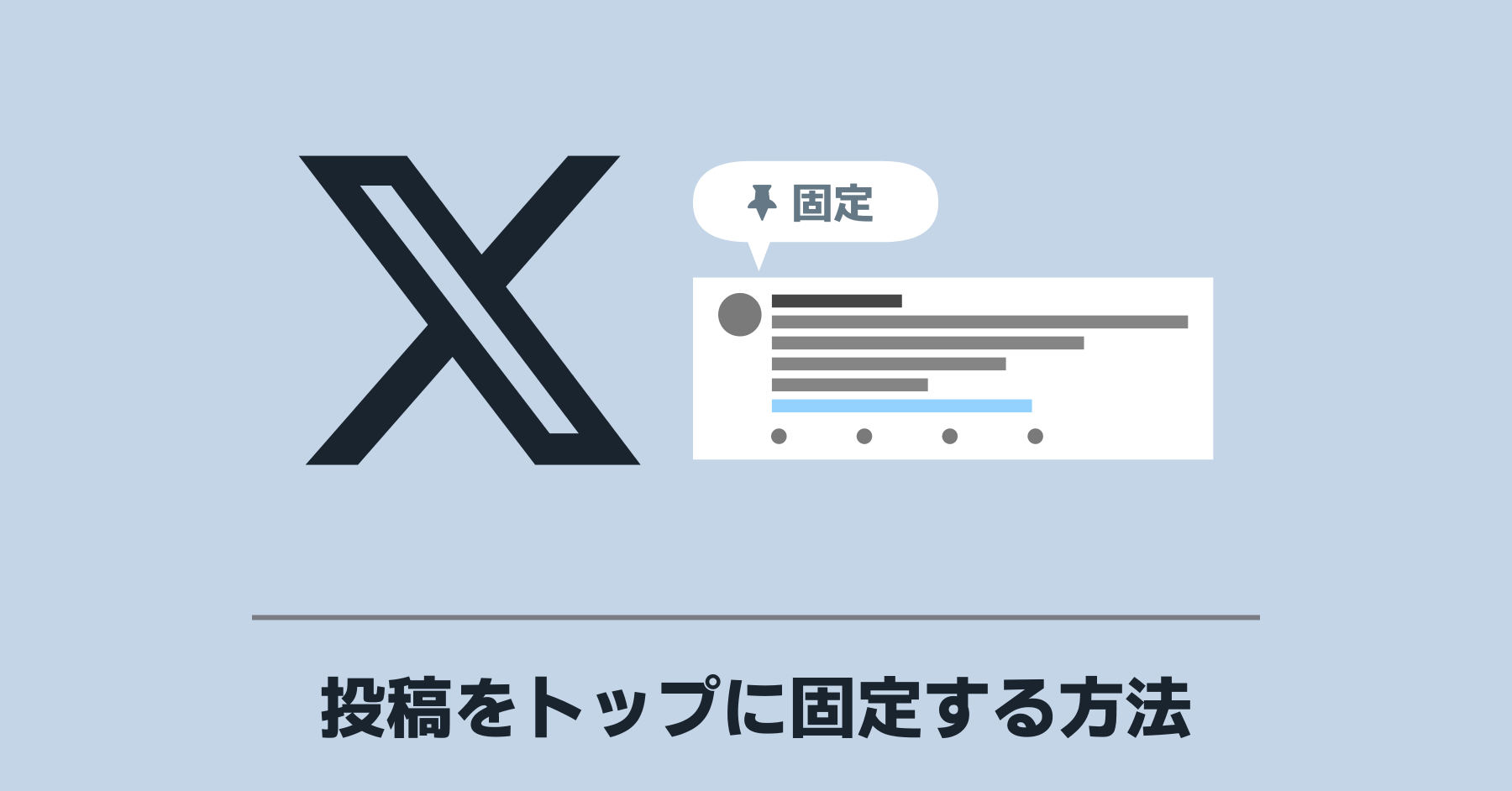
X (Twitter) にはプロフィール画面の一番上にポスト (ツイート) を固定して常に表示させる機能があります。プロフィール画面のトップに常に表示される投稿で、画面上は「固定」として表示されるものです。
自己紹介やお知らせなど、プロフィール画面を見た時に伝えたい情報を、固定ツイートとして利用している人が多いようです。
では、どのようにポスト (ツイート) を固定するのか、手順を紹介していきます。
固定ポスト (ツイート) の各種設定手順
下記の手順は X (Twitter) のスマホアプリ画面を用いて説明しています。ブラウザからアクセスした場合も、同様の手順で設定できます。
固定されたポスト (ツイート) の設定方法
- 固定ポスト (ツイート) として設定したい投稿を表示
- ポストの右上にある アイコンを選択
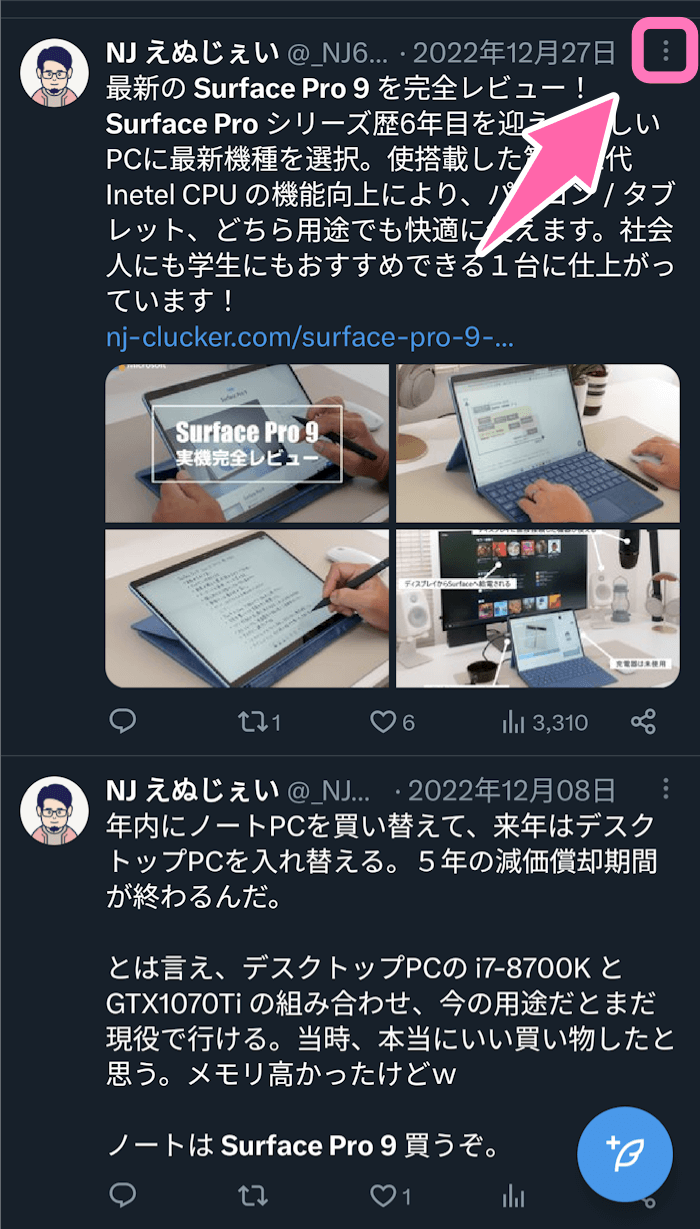
- [プロフィールに固定表示をする] を選択
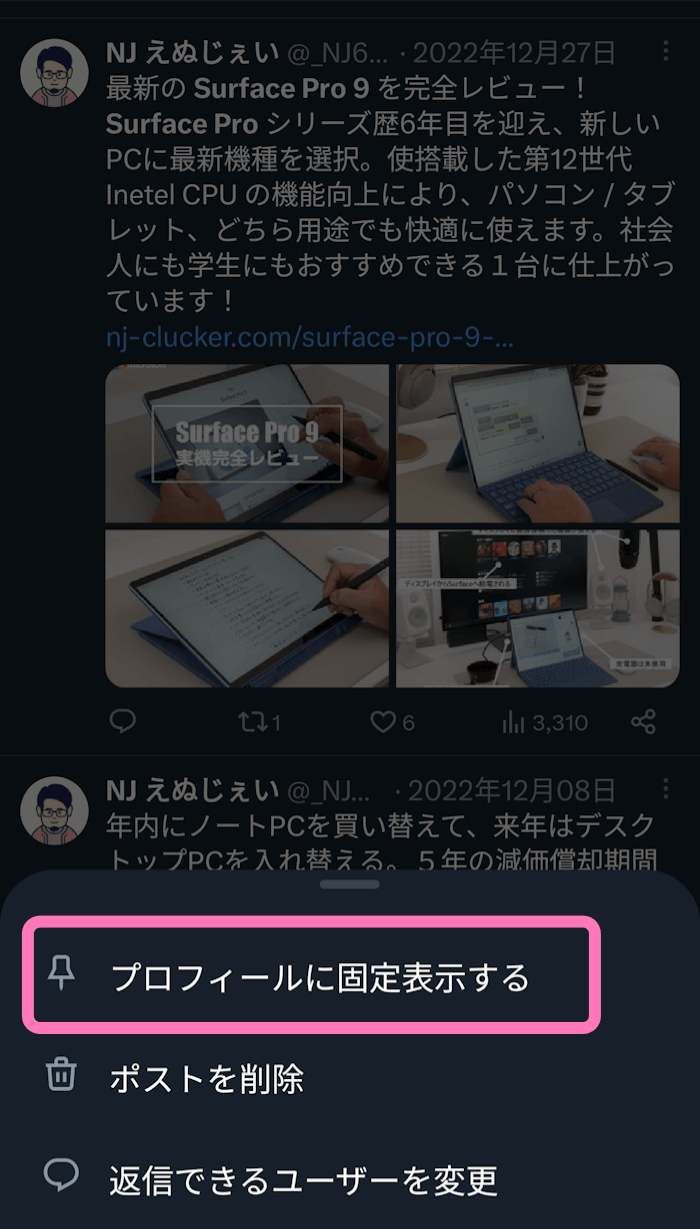
- 確認画面で「固定する」を選択
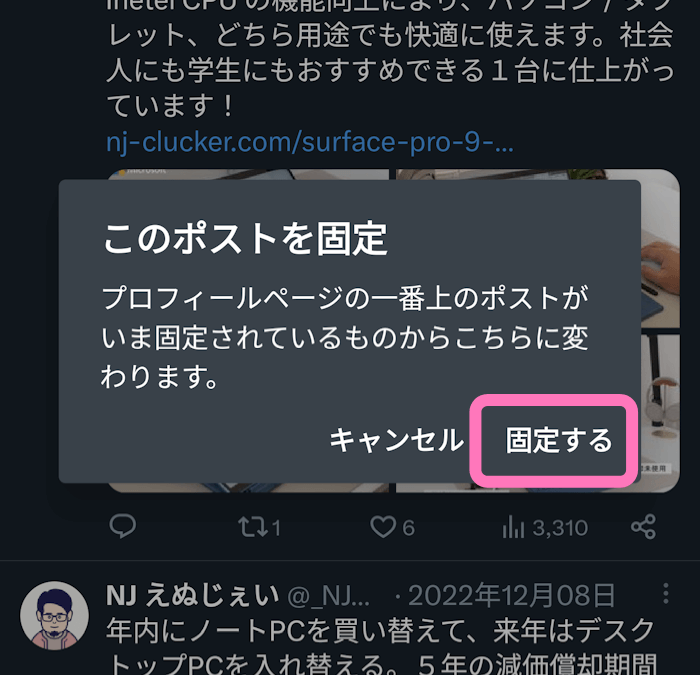
これでプロフィールのトップ画面に固定されたツイートが表示されます。
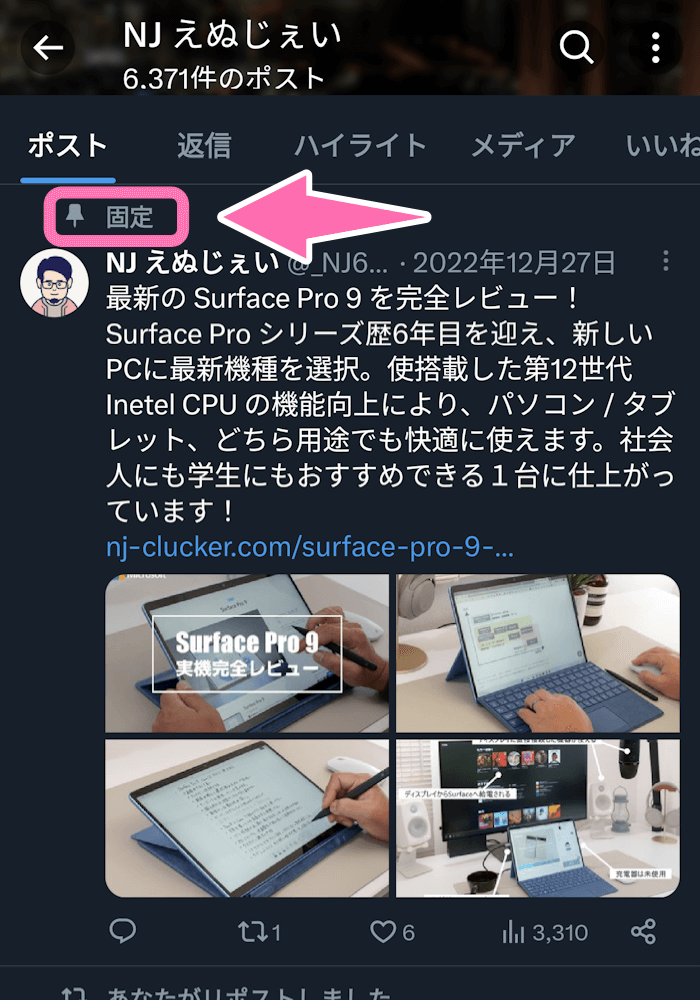
固定されたツイートの解除方法
- 固定されたポストを表示
- ポストの右上にある アイコンを選択
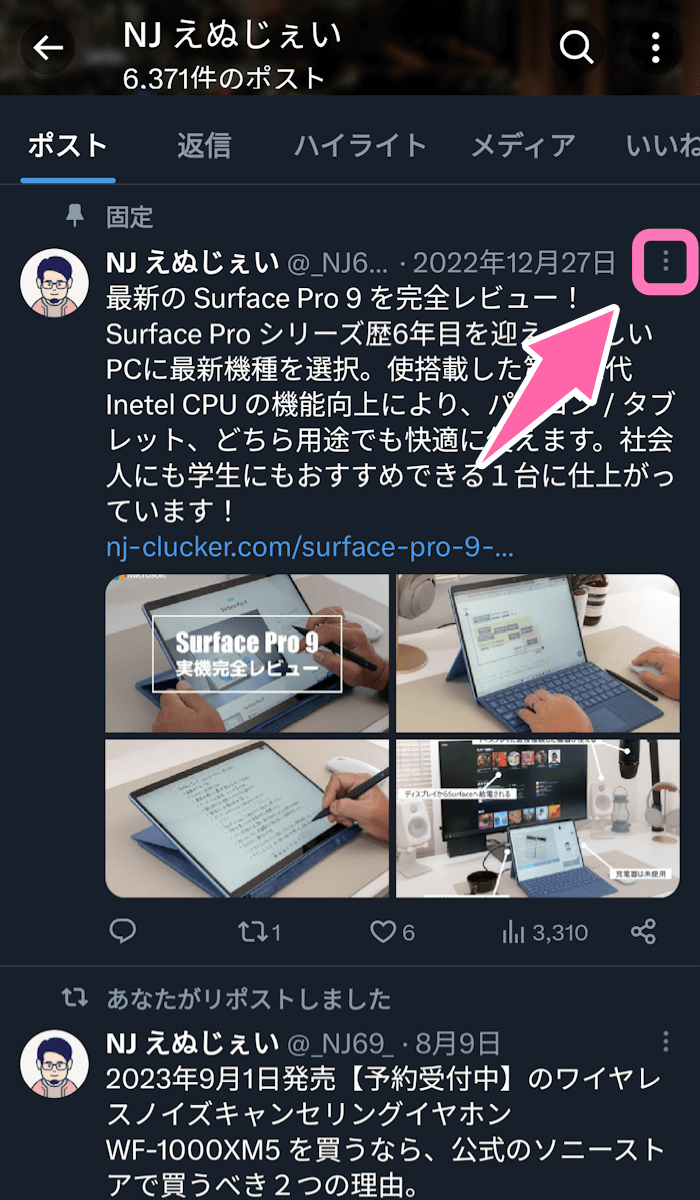
- [プロフィールページから固定を解除する] を選択
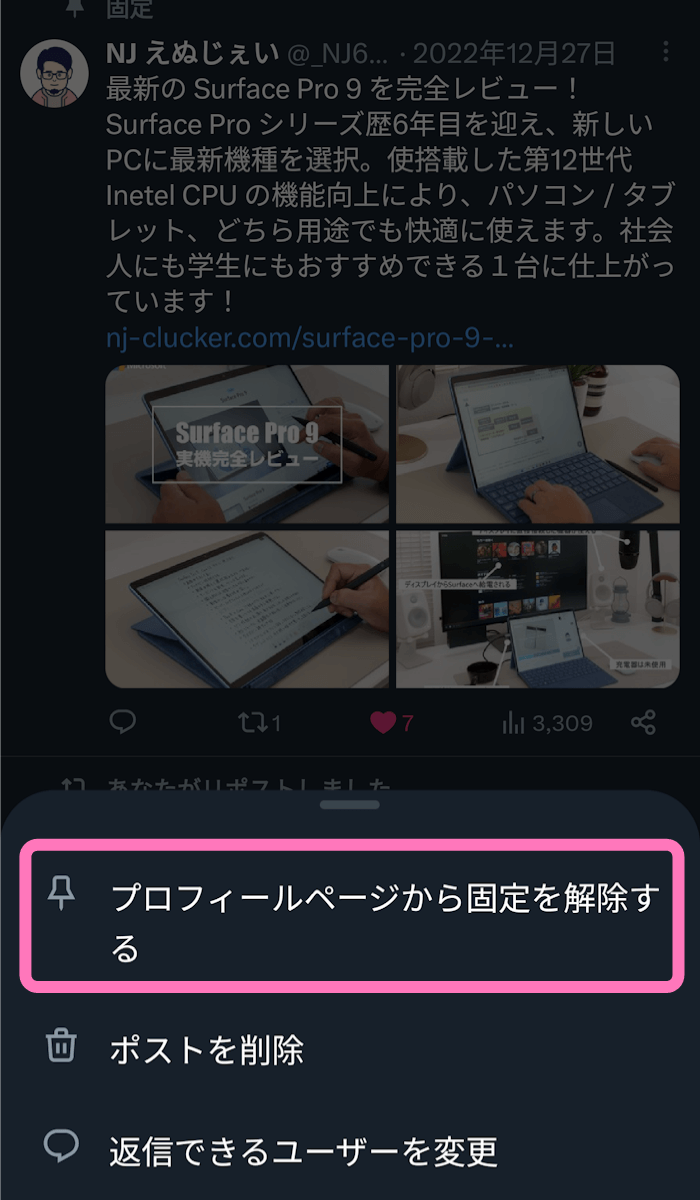
- 確認画面で「固定を解除」を選択
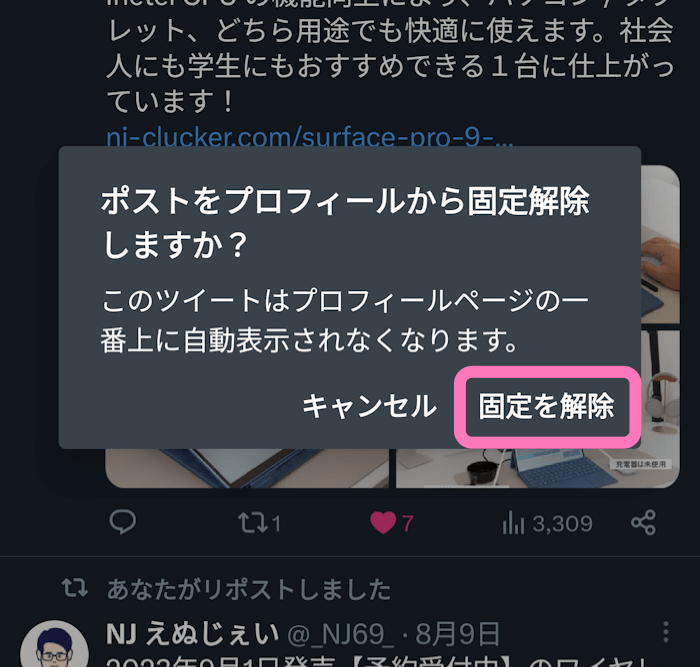
これで固定したポスト (ツイート) が解除されます。
固定ポスト (ツイート) のよくある疑問
固定ポスト (ツイート) を複数表示する方法はあるの?
プロフィール画面に固定ポスト (ツイート) として設定できるのは1つだけです。複数設定できません。
既に固定ポストが設定されている状態で、他の投稿を固定しようとすると、これまで設定していたポストは固定から解除され、新たに設定した固定ポストに入れ替わります。
固定ポスト (ツイート) を解除すると投稿は消される?
固定されたポスト (ツイート) を解除しても投稿自体は削除されません。通常のタイムラインに表示位置が戻るだけです。